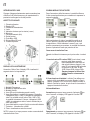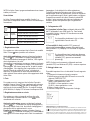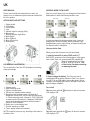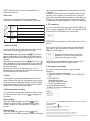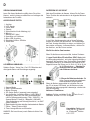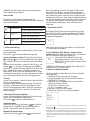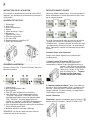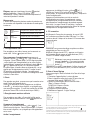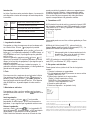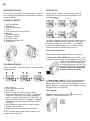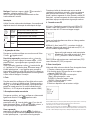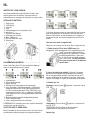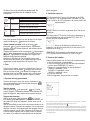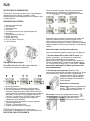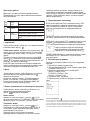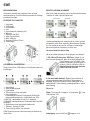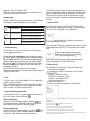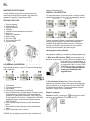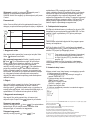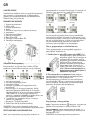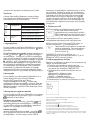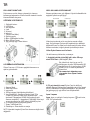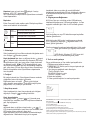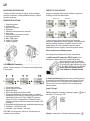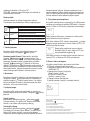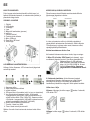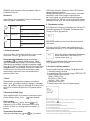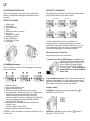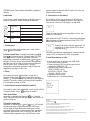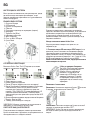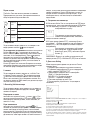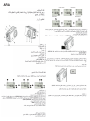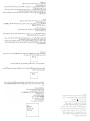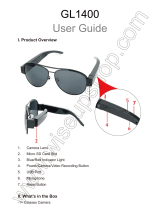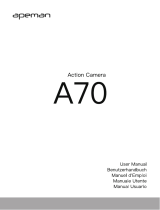La pagina si sta caricando...

IT
ISTRUZIONI PER L’USO
Si prega di leggere attentamente questo manuale prima
di iniziare l’uso della fotocamera, per massimizzare le
prestazioni e allungare la vita del prodotto.
ASPETTO E PULSANTI
1 Pulsante otturatore
2 Display LCD
3 Pulsante di alimentazione
4 Lente
5 Indicatore luminoso per la ricarica ( rosso )
6 Microfono
7 Led funzionamento (blu)
8 Scelta funzioni
9 Porta Micro USB
10 Slot per Micro SD card
11 Pulsante Ripristino
DISPLAY LCD ILLUSTRAZIONE
Accendere l’Action Cam: il display LCD visualizzerà il
seguente stato e le impostazioni:
1 Modalità Fotocamera
2 Modalità di registrazione video
3 Modalità Veicolo
4 Icona SD card (visualizzata quando inserita)
5IconaRisoluzione:inmodalitàfotocamera,HIsignica
5 Megapixel (2592 x 1944), in modalità di registrazione
video o in modalità veicolo indica 720p (1280 x 720).
In modalità fotocamera LO sta per 1 megapixel (1280
x 960), in registrazione video e veicolo montato sta per
640P (640 x 480)
6 Icona della batteria: mostra il livello corrente della batteria
7Contatore:.Visualizzanoa9999
8 Timer: visualizzazione minuti e secondi
NOTA: le icone di cui sopra possono variare a seconda dello
stato della Action Cam.
SCHEMA MODALITÀ DI UTILIZZO
Dopo l’accensione della fotocamera, è possibile utilizzare
il tasto accensione/funzione per commutare in sequenza le
seguenti modalità:
Nella registrazione di video e la modalità montati su un
veicolo , premere il pulsante dell’otturatore per avviare
la registrazione, il ash Indicatore Lavorare Luce, e poi
premere nuovamente per arrestare; in modalità fotocamera ,
premere il pulsante di scatto per prendere la foto.
Come usare la tua Action Cam
Quando si utilizza la fotocamera per la prima volta ricordarsi
di:
1 Inserire la micro SD o micro SDHC (non inclusa), come
mostrato nella gura seguente.
Raccomandiamo di usare carte ad
alta velocità (almeno classe 4); una
carta SD con capacità 8GB permette
di registrare 1h di video, 2h per
16Gb, 3h per 32Gb, 4h per 64Gb.
Spegnere sempre la Action Cam
prima di inserire o rimuovere la
scheda.
2 Come ricaricare la batteria. La Action Cam utilizza una
batteria al litio ricaricabile incorporata. Quando la Cam è
spenta, collegarla al PC con un cavo USB per caricare la
batteria. Durante la ricarica, la spia di carica si accende: si
spegnerà termine della ricarica.
Attivare/disattivare
Accensione: premere e tenere premuto il pulsante per
circa 2 secondi, sul display LCD apparirà la scritta “ON”.
Spegnimento: premere e tenere premuto il pulsante per
circa 3 secondi, sul display LCD apparirà la scritta “OFF”.
TASTO ACCENSIONE TASTO FUNZIONE
TASTO ACCENSIONE TASTO FUNZIONE
TASTO FUNZIONE TASTO ACCENSIONE

NOTA: La Action Cam si spegne automaticamente se rimane
inattiva per 5 minuti.
Come Iniziare
La Action Cam prevede diverse modalità di scatto. La
conversione è disponibile tramite il selettore di modalità dopo
l’accensione:
Modalità HI uguale a 720P (1280x720,30 fps) video
Lo uguale a 640P (640x480,60 fps) video
Modalità
fotograa
HI uguale a 5M (2592 x 1944) di risoluzione
Lo uguale a 1M (1280x 960) di risoluzione
Modalità
veicolo
HI uguale a 720P (1280x720,30 fps) video
Lo uguale a 640P (640x480,60 fps) video
1. Registrazione video
Per registrare un video accertarsi che la Cam sia in modalità
Video. L’icona viene riprodotto sullo schermo.
Avvio della registrazione: premere e rilasciare il pulsante
, l’icona e [ : ] visualizzate sul display lampeggeranno.
Contemporaneamente lampeggerà il led blue, il che signica
che la registrazione è in corso.
Interrompere la registrazione: premere e rilasciare il pulsante
, l’icona e [ : ] visualizzate sul display LCD smetteranno
di lampeggiare. Allo stesso tempo anche la spia blu smette
di lampeggiare, il che signica che la registrazione è stata
fermata. Quando la scheda SD è piena, o la batteria si
esaurisce, la registrazione si ferma automaticamente e il
video registrato viene salvato prima dello spegnimento della
Action Cam.
2. Foto
Per scattare una foto, accertarsi che la Action Cam sia in
modalità Camera: l’icona viene visualizzata sullo schermo.
Premere e rilasciare il tasto : la spia blu lampeggia, il che
signica che è stata scattata una foto. Se vengono scattate
più di 9999 foto, il display LCD si fermerà comunque al 9999.
3. Registrazione montata su veicolo
Per registrare un video, si prega di vericare che sulla
Cam sia attivata la modalità Veicolo. L’icona viene
visualizzata sullo schermo.
Avviare la registrazione: premere e rilasciare il pulsante
l’icona e [ : ] visualizzati sul display lampeggieranno.
Allo stesso tempo anche il led blu inizierà a lampeggiare, il
che signica che la registrazione è in corso.
Fermare la registrazione: premere e rilasciare il tasto
l’icona e [ : ] visualizzati sul display LCD smetteranno di
lampeggiare. Allo stesso tempo anche il led blu smetterà di
lampeggiare, il che indica la ne della registrazione.
Premere il pulsante dell’otturatore una volta in modalità
anteprima per avviare la registrazione, salvare un segmento
per la registrazione ogni 3 minuti, quindi iniziare a registrare
il segmento successivo del video. Quando la scheda SD
è piena, il primo segmento del video verrà eliminato per
liberare lo spazio corrispondente per la registrazione
continua.
4 . Collegamento al PC
4.1 Accendere la Action Cam e collegarlo alla porta USB
del PC utilizzando il cavo USB fornito. La. Cam entrerà
in modalità U-disk e il display LCD visualizza come nella
seguente immagine:
Ora è possibile visualizzare le foto o i video
registrati dalla Cam sul vostro PC.
4.2 In modalità U- disk (modalità PCO), premere il
pulsante dell’otturatore
per passare alla modalità web
cam (modalità PCC): il display LCD visualizza la seguente
immagine:
Ora è possibile avviare la web cam attraverso
l’applicazione. Per tornare alla modalità U-disk
(modalità PCO), premere nuovamente il
pulsante .
NOTA: Il driver non è necessario utilizzando web cam
(modalità PCC) con Windows XP (SP3) o versione superiore.
5. Settaggio data e ora
È possibile impostare l’ora e la data della Cam nel seguente
modo:
1 Collegare la fotocamera al proprio computer
2 Nella directory principale della SD creare un nuovo le
chiamato TIMESYNC.TXT
3 Editare il seguente testo nel nuovo le:
[data] + barra spaziatrice + enter
2014/06/01 + barra spaziatrice + enter
15:45:00 + barra spaziatrice + enter
4 Salvare il testo ed uscire
5 Riavviare il dispositivo: sarà impostato l’orologio.
Obblighi di informazione ex art. 13 D.Lgs 25/07/2005 n.151
È vietato smaltire i riuti di apparecchiature elettriche ed elettroniche come riuti urbani, come evidenziato anche dal sim-
bolo riportato sul prodotto e/o sulla confezione. Tali riuti sono soggetti a raccolta dierenziata organizzata dai comuni o
possono essere riconsegnati al distributore al dettaglio in caso di acquisto di una nuova apparecchiatura dello stesso tipo. Lo
smaltimento abusivo o l’uso improprio di tali apparecchiature o parti di esse può danneggiare l’ambiente e la salute a causa
della presenza di sostanze pericolose. Lo smaltimento abusivo di detti riuti è sanzionato ai sensi del D.Lgs 25/07/2005 n.151.
La pagina si sta caricando...
La pagina si sta caricando...
La pagina si sta caricando...
La pagina si sta caricando...
La pagina si sta caricando...
La pagina si sta caricando...
La pagina si sta caricando...
La pagina si sta caricando...
La pagina si sta caricando...
La pagina si sta caricando...
La pagina si sta caricando...
La pagina si sta caricando...
La pagina si sta caricando...
La pagina si sta caricando...
La pagina si sta caricando...
La pagina si sta caricando...
La pagina si sta caricando...
La pagina si sta caricando...
La pagina si sta caricando...
La pagina si sta caricando...
La pagina si sta caricando...
La pagina si sta caricando...
La pagina si sta caricando...
La pagina si sta caricando...
La pagina si sta caricando...
La pagina si sta caricando...
La pagina si sta caricando...
La pagina si sta caricando...
La pagina si sta caricando...
La pagina si sta caricando...
La pagina si sta caricando...
La pagina si sta caricando...
La pagina si sta caricando...
-
 1
1
-
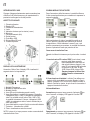 2
2
-
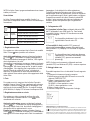 3
3
-
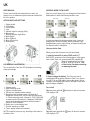 4
4
-
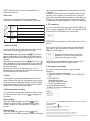 5
5
-
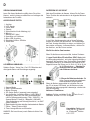 6
6
-
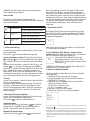 7
7
-
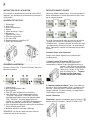 8
8
-
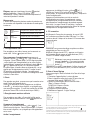 9
9
-
 10
10
-
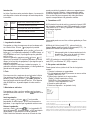 11
11
-
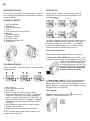 12
12
-
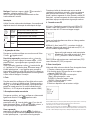 13
13
-
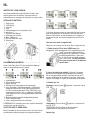 14
14
-
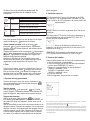 15
15
-
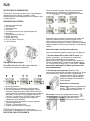 16
16
-
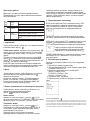 17
17
-
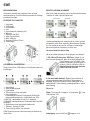 18
18
-
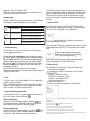 19
19
-
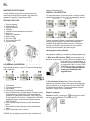 20
20
-
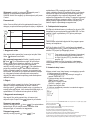 21
21
-
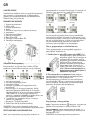 22
22
-
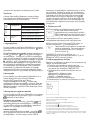 23
23
-
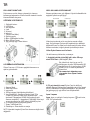 24
24
-
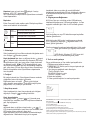 25
25
-
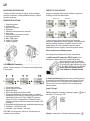 26
26
-
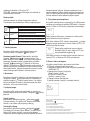 27
27
-
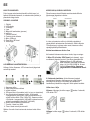 28
28
-
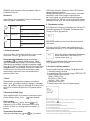 29
29
-
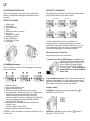 30
30
-
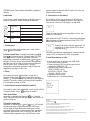 31
31
-
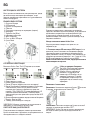 32
32
-
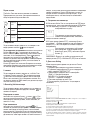 33
33
-
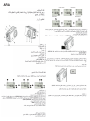 34
34
-
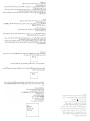 35
35
-
 36
36
in altre lingue
- English: SBS TTACTIONCAMDG User manual
- français: SBS TTACTIONCAMDG Manuel utilisateur
- español: SBS TTACTIONCAMDG Manual de usuario
- Deutsch: SBS TTACTIONCAMDG Benutzerhandbuch
- русский: SBS TTACTIONCAMDG Руководство пользователя
- Nederlands: SBS TTACTIONCAMDG Handleiding
- português: SBS TTACTIONCAMDG Manual do usuário
- polski: SBS TTACTIONCAMDG Instrukcja obsługi
- eesti: SBS TTACTIONCAMDG Kasutusjuhend
- svenska: SBS TTACTIONCAMDG Användarmanual
- Türkçe: SBS TTACTIONCAMDG Kullanım kılavuzu
Altri documenti
-
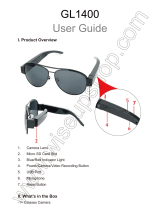 Wiseup GL1400 Manuale utente
Wiseup GL1400 Manuale utente
-
MPMan MPCS1 Manuale utente
-
Brinno TLC200 Manuale utente
-
Konig Electronic CSACWG100 Manuale del proprietario
-
AIPTEK SportyCam Z3 Guida Rapida
-
AIPTEK SportyCam Z3 Manuale utente
-
Megxon X34 Manuale utente
-
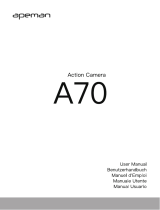 APEMAN A70 - Action camera Manuale del proprietario
APEMAN A70 - Action camera Manuale del proprietario
-
Bushnell 119466C Manuale utente
-
Bushnell NatureView Cam 119438 Manuale utente